通知の送信
このページでは、新しいブックや更新されたコンテンツについて通知を送信する方法を説明します。サイト設定とユーザー設定に応じて、メール、プッシュ通知、および Diligent Messenger を使用して通知を送信できます。
-
ブック エディターから、[ブックをレビュー]タブを選択します。
-
[ユーザーに通知]を選択します。
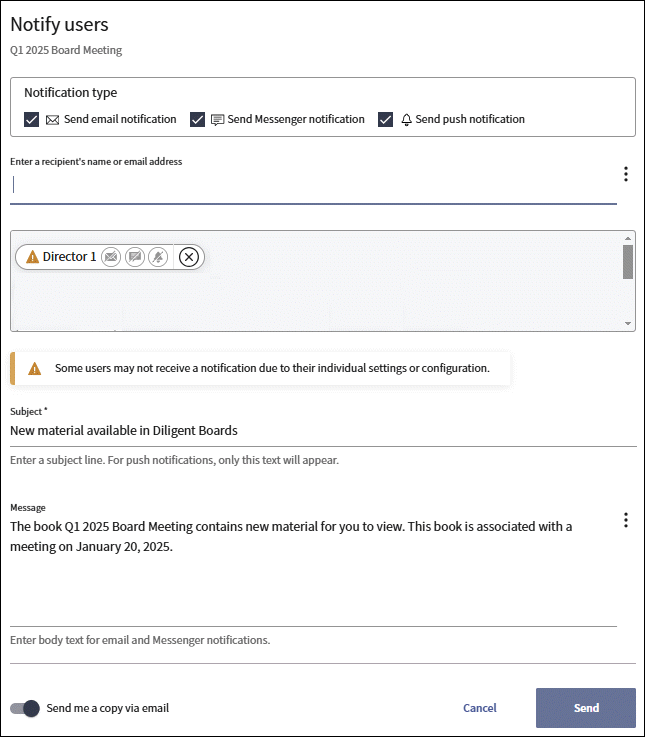
メモ
管理者が、通知の送信先として有効なメール アドレスを登録しておく必要があります。メール アドレスを追加する手順については、Boards の連絡先情報の更新を参照してください。
-
[通知タイプ]セクションを使用して、次のタイプの通知を有効または無効にします。
-
メール:ユーザーがメール アドレスを登録している場合に送信できます。
-
Diligent Messenger:サイトで Diligent Messenger が有効になっている場合に送信できます。
-
[プッシュ通知:]サイトでプッシュ通知が有効になっており、ユーザーがプッシュ通知をオンにしている場合に送信できます。
-
-
受信者リストに、そのブックへのアクセス権があるすべてのユーザーの名前があらかじめ入力されます。受信者の名前の横にある各アイコンの色は、受信者がそのタイプの通知を受信できるかどうかを示しています。
-
アイコンが青の場合は、そのタイプの通知を受信できます。
-
アイコンがグレーの場合は、管理者がそのタイプの通知を有効にしていません。
-
アイコンが白の場合は、そのタイプの通知を利用できません。
メモ
ユーザーがどのタイプの通知も受信できない場合、名前の周りに赤い枠線が表示されます。
-
-
リストに追加する受信者を検索するには、一番上のフィールドに名前かメール アドレスを入力します。入力し始めると候補のリストが表示されます。候補の名前を選択するとリストに追加されます。
-
受信者を追加および削除するための他のオプションを表示するには、[受信者の名前かメール アドレスを入力]フィールドの横にある[その他のオプション]アイコン
 を選択します。
を選択します。-
特定の役割のユーザーをすべて追加するには、[全管理者を追加]または[全役員を追加]を選択します。ブックに対するアクセス権を持つ、その役割のすべてのユーザーが受信者として追加されます。
-
リストからすべての受信者を削除するには、[受信者をクリア]を選択します。
-
-
特定の受信者を削除するには、名前の横の X アイコンを選択します。
-
[件名]フィールドに件名を入力します。サイトでデフォルトの件名が設定されている場合は、そのテキストがここに表示されます。必要に応じてそれを編集できます。
メモ
プッシュ通知では、[件名]フィールドのテキストのみが受信者に表示されます。
-
[メッセージ]フィールドに、メッセージの本文を入力します。サイトでデフォルトのメッセージが設定されている場合は、そのメッセージがここに表示されます。必要に応じてそれを編集できます。
メモ
デフォルトの通知テキストの設定については、カスタマー サクセス マネージャーに問い合わせてください。
-
[メッセージ]フィールドには、ブックへのリンクも表示されます。参加者がリンクを選択すると、ブックの最初のページが表示されます。リンクの共有について詳しくは、「ブックのページおよびドキュメントへの共有可能なリンクの作成」を参照してください。
-
[送信]を選択して、選択したユーザーに通知を送信します。